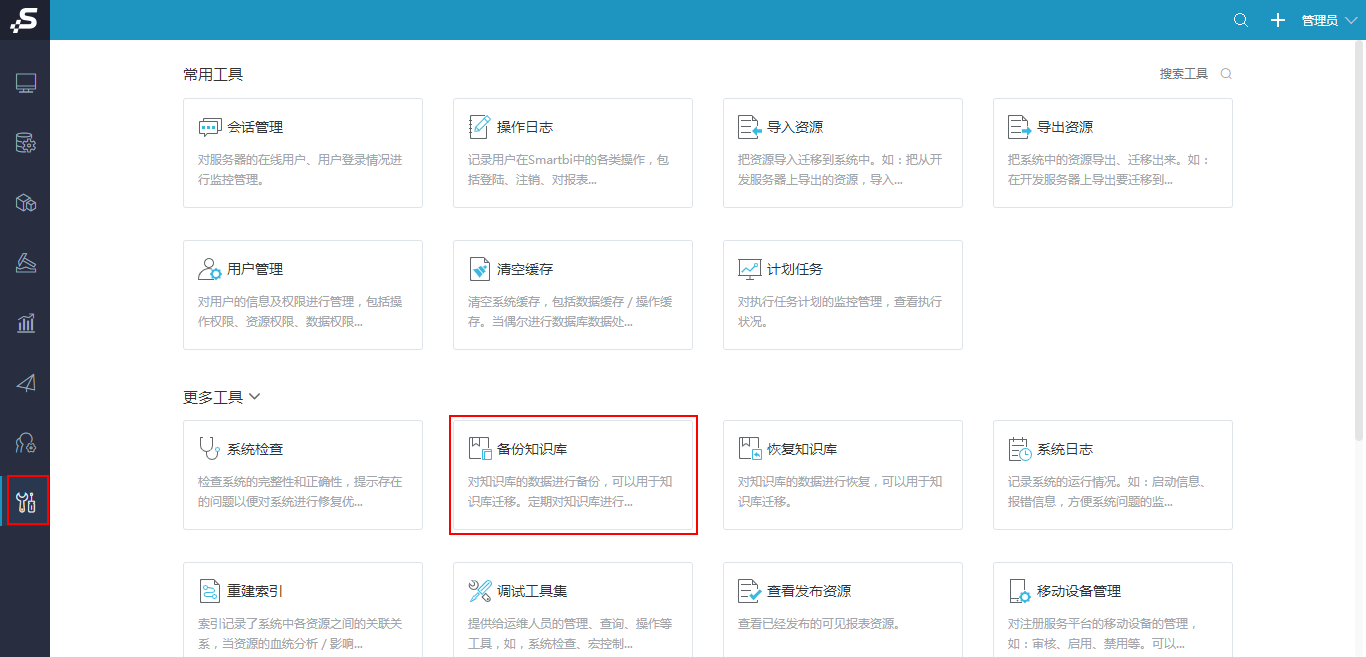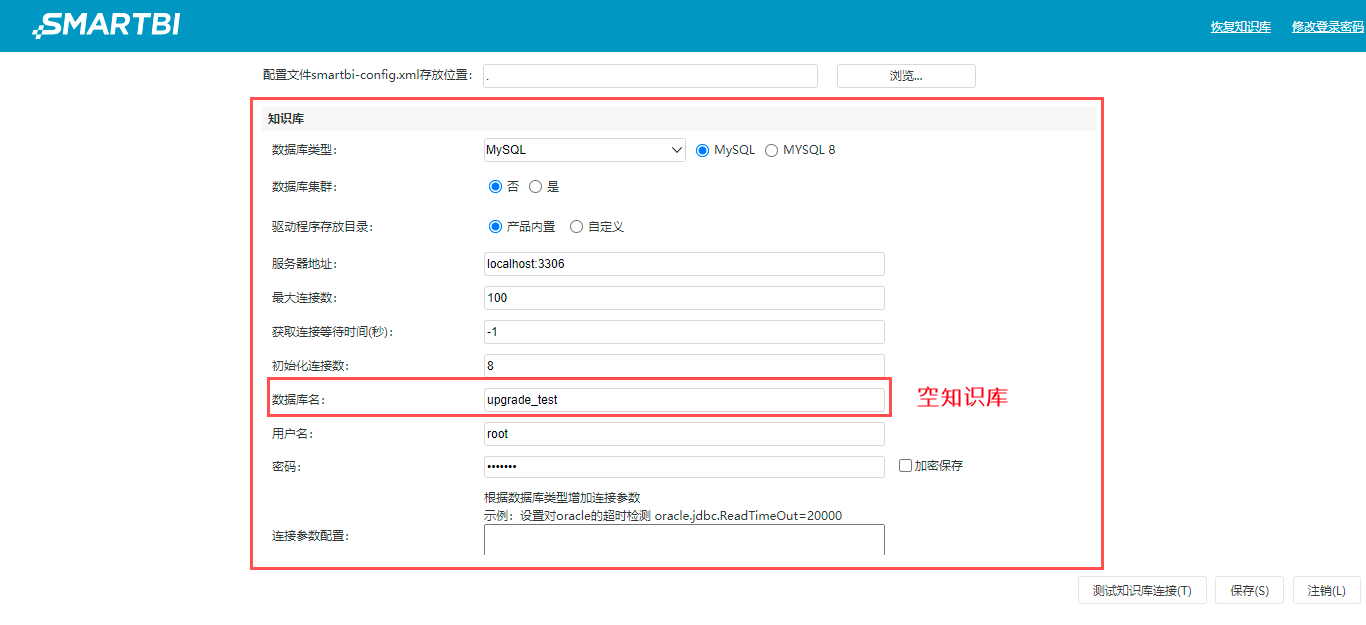具体步骤如下:
旧环境保持不动,必须新部署一个环境,作为测试使用。
1. 搭建新测试环境
1)在已有环境(原生产环境)上备份旧版本的知识库,可命名为“bacup_old.zip”。备份路径:系统运维 > 备份知识库。
2. 配置Smartbi
获取旧版本的war包、扩展包、知识库备份、License授权文件,在新环境上单独部署一个和旧版本一致的环境用于进行升级测试。
安装Smartbi请参考:部署Smartbi。
其中需要特别注意的是 知识库的配置,由于测试环境不能直接使用旧环境的知识库本身,因此有以下两种方案:
方案 ①:可以使用新知识库(空库)部署Smartbi,再通过“恢复知识库”功能恢复知识库;
方案 ②:通过数据库管理工具直接复制一份旧版本知识库作为副本,接着使用该副本部署Smartbi。
接下来以 “方案 ①” 为例介绍知识库的配置,具体如下:
1)通过数据库管理工具创建一个空数据库,用于作为测试环境的知识库,如命名为:upgrade_test。
2)启动完毕后,在浏览器地址栏中输入 http://ip:port/smartbi/vision/config.jsp ,进入 Config 配置界面,配置知识库信息为此前创建的空知识库“upgrade_test”。
3) 上传旧版本的 License 文件;
4) 点击 测试知识库连接(T) 按钮,确认知识库配置成功。再点击 保存 按钮进行保存后,重启服务器。
5)重启服务器后,通过 “系统运维”>“恢复知识库” 功能将先前备份的旧版本知识库“backup_old.zip”恢复到当前测试环境上。
3. 对测试环境进行版本升级
1)版本升级具体可参考 跨版本升级指南。
2)部署完成后,重启服务器,系统自动进行升级。服务器在启动过程中,需要升级知识库,详情请参考 知识库升级。
若系统在“知识库升级”过程中出现了异常或由于功能出现问题,在经过自行排查后仍无法解决,则可保留相关环境信息(以便复现)并联系 Smartbi 官方支持。
3) 升级完成后,基于这个测试环境验证系统中的各个报表是否正常,并记录下需要修改的内容。检查要点包括:
- 检查宏页面、宏代码;
- 检查各报表资源,重点查看访问记录超过一定数量的报表;
- 评估扩展包。
在此步骤中,有可能需要对报表、宏代码等进行修改。可记录下需修改的异常内容。
4. 对生产环境进行版本升级
测试环境升级验证通过后,并且确认功能、报表能正常使用,则可以通过以下任一方案来升级:
方法一:在生产环境上修复问题
① 先在 旧版本环境(生产环境)上备份知识库,作为备用。接着部署新版本的war包,将其升级到新版本。
② 在“生产环境”上直接对上一步中记录的异常内容进行修改。
方法二:在测试环境上修复问题
① 先在 旧版本环境(生产环境)上备份知识库,作为备用。接着部署新版本的war包,将其升级到新版本。
② 在搭建的“测试环境”上对上一步中记录的异常内容进行修改,修改完毕后,备份其知识库,可命名为如 “backuo_new.zip”,将该知识库文件拿到 旧版本环境(生产环境)上进行恢复,即可完成生产环境的升级。